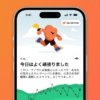Apple Watch являются лучшими в своем классе, но это не идеальный продукт. Аппаратное обеспечение и дизайн — это космический век по сравнению с конкурентами, а качество программного обеспечения соответствует отметке Apple. Это также очень личное, потому что вы его носите. Apple знала об этом с самого начала, поэтому разрабатывает индивидуальный подход к продукту. От цвета и материалов часов до выбора ремешков и циферблатов — легко сделать Apple Watch уникальными.
То, как вы используете Apple Watch, еще более личное. Технический энтузиаст во мне хочет найти применение каждой функции Apple Watch, но это может создать потрясающий опыт, если вы не намерены использовать свой подход. Можно захотеть уменьшить свою зависимость от iPhone с помощью Apple Watch, только чтобы почувствовать себя еще более раздраженным, когда у вас отвлекают ваше запястье.
В последнее время я работал над определением полезности Apple Watch при их понижении, когда часы становятся слишком тяжелыми. Я расскажу, где я приземлился, а также несколько запросов о функциях для управления опытом к лучшему.
Начни с простого
Мое первое предложение применимо независимо от того, как долго вы пользуетесь Apple Watch: начните с простого и наращивайте. Apple Watch становятся более функциональными с каждым обновлением программного обеспечения и аппаратной версией. Это отлично подходит для того, чтобы найти свое применение в продукте, но дополнительные функции неизбежно усложняют его.
При рассмотрении того, как вы используете Apple Watch, это может быть несколько вещей. От управления приложениями и предупреждениями до изменения поведения часов — все это может иметь большое значение. Первый шаг — провести некоторое время в приложении Watch на iPhone и изучить предпочтения, упомянутые в этой статье.
Начнем с трех советов по приложениям:
Установите новые приложения вручную Удалите приложения, которые вы установили, но никогда не используйте Удалите встроенные приложения, которые вам не понадобятся
Отказ от отображения всех возможных приложений с вашего iPhone на ваших часах может уменьшить отвлекающие факторы и улучшить четкость того, что вы хотите получить от своих Apple Watch.
В настоящее время у меня на Apple Watch установлено пять приложений из App Store: Messenger, Things, Fantastical, Broadcast, Pillow и Tempo. Каждое приложение привносит в мои Apple Watch функцию, которая не включена по умолчанию, но не становится целью касания, которая мне никогда не понадобится.
Apple также позволяет удалить некоторые из предустановленных встроенных приложений для часов, например Cycles и Noise. Я бы сказал, что Акции и Новости могут быть приложениями и сложностями, которые я никогда не захочу на своих часах, но есть ряд встроенных приложений, которые нельзя удалить или скрыть.
Гудеть
Apple Watch разумно справляются с настройкой, спрашивая вас, хотите ли вы установить все приложения или управлять ими позже. Процесс управления предупреждениями не так прост. Ручное управление тем, какие приложения могут уведомлять вас и как на Apple Watch, во многом помогает избежать утомительного опыта. Вот как я использую оповещения:
Индикатор уведомлений (красная точка) выключен. Зеркальное отображение предупреждений iPhone от приложений отключено для всех приложений, кроме пяти. Выключены предупреждения для каждого встроенного приложения, за исключением некоторых, таких как «Сообщения», «Телефон» и «Напоминания».
Значок индикатора с красной точкой на циферблате потерял для меня значение, как только я понял, что в Центре уведомлений обычно есть предупреждение. Если я не увижу предупреждение в реальном времени на моем запястье, я, вероятно, увижу его в Центре уведомлений на моем iPhone.
Я немного удивлен, что нет простого переключателя для отключения уведомлений приложений зеркального отображения для приложений iPhone, в которых нет приложений Apple Watch. Этот процесс требует отключения зеркального отображения предупреждений для каждого приложения, которое вы устанавливаете на свой iPhone, даже если вы хотите, чтобы пять из 60 приложений отображали уведомления.
Куда пропало время?
Есть несколько приложений, которые возьмут на себя ваш циферблат, чтобы вы могли быстро взглянуть на его данные. Это верно для любого звука, который поступает через приложение «Сейчас исполняется», а также для навигации с помощью Карт. Я осознаю пользу того, что элементы управления звуком и навигационные подсказки имеют приоритет над циферблатом, когда данные актуальны, но мне также нравится всегда видеть циферблат, когда я смотрю или поднимаю запястье. Вот некоторые настройки, которые я предпочитаю:
Отключить автозапуск аудиоприложений Отключить вождение с предупреждениями CarPlay на картах Отключить Raise to Speak для Siri
Эти три параметра ограничивают количество попыток использования приложения или случайного переключения на мой циферблат Siri. При необходимости приложение «Сейчас исполняется» можно запустить с помощью индикатора состояния на циферблате, а предупреждения от Карт не нужны при вождении с CarPlay. Мне также очень комфортно с «Привет, Siri» для вызова Siri в режиме громкой связи на Apple Watch. Я предпочитаю это случайному прерыванию от Siri, думая, что она услышала команду, когда я поднимаю запястье.
Определение цели
Когда Apple Watch были совершенно новыми, было обычным делом пробовать все, прежде чем найти предназначение продукта для вас. Это по-прежнему актуально для новых покупателей часов, но я думаю, что в конечном итоге важно определить цель Apple Watch. Это поможет вам сузить набор функций, которые применимы к вам, при уменьшении или отключении функций, которые вам недоступны.
Это особенно верно в отношении функций здоровья и фитнеса на Apple Watch. Часто эти функции являются для вас совершенно новыми в часах и не имеют аналогов на iPhone. Это означает, что они требуют отдельного рассмотрения и принятия решений от того, как вы управляете функциями и предупреждениями на своем телефоне.
Например, я ценю напоминания о стойке на Apple Watch, но другие уведомления о фитнесе могут быть для меня ошеломляющими. Время от времени это меняется, но в настоящее время у меня включены напоминания о стойке и особые задачи, но отключены предупреждения о ежедневном наставничестве, достижении целей и уведомлениях о совместном использовании действий. Я также отключаю уведомления приложений Breathe и Noise. Я всегда могу вернуться к этой конфигурации в будущем, если меня изменит функция или новая потребность.
Между тем, я включаю и оставляю активными предупреждения для уведомлений о частоте пульса, потому что они редкие, но информативные.
Более
Я также смягчил свои Apple Watch, выполнив следующие действия:
Выберите один простой циферблат с указанием времени, а затем добавьте данные, такие как температура и дата, когда я пойму, что пропускаю их. Активно используйте режим «Не беспокоить» и «Театр» из Центра управления, чтобы приостановить уведомления и выключить экран часов. Установите для голосовой обратной связи Siri значение « Управление в беззвучном режиме »вместо стандартного« всегда »или альтернативного« только наушники ».
Только после того, как я освоил эти элементы управления для поиска ограничений, я снова стал комфортно пользоваться своими Apple Watch. На самом деле, у меня ушло несколько дней, когда я не пользовался часами, чтобы вернуться к передаче данных по сотовой сети и время от времени оставлять свой iPhone в машине.
Бонус
И, наконец, у меня есть два запроса на добавление новых функций, которые я не могу легкомысленно изложить. Обе эти функции имеют решающее значение для меня, чтобы я не чувствовал, что Apple Watch снова слишком много.
Добавьте переключатель в Центр управления для включения и отключения постоянно включенного дисплея (режим театра — это обходной путь, но, по общему признанию, взлом). Apple также может связать жест, прикрывающий циферблат рукой, с переключением постоянного режима. В настоящее время это заставляет ваши часы замолчать, если они отключены и срабатывает предупреждение, но для многих было бы более практичным, если бы он переключал режим постоянного отображения взад и вперед.
Используйте систему VIP или избранное для оповещений о звонках и сообщениях на Apple Watch. Например, если мне пишет близкий друг или член семьи, я хочу, чтобы оповещение было на моем запястье. Если друг, с которым я случайно болтаю, регулярно пишет мне, я просто увижу его на iPhone. Вы можете отключить звук отдельных цепочек, но не можете отказаться от предупреждений о сообщениях и вместо этого предоставить права уведомления назначенным контактам. По теме: в 2015 году я писал, что мне не хватало возможности назначать настраиваемые звуковые сигналы для определенных контактов при ношении Apple Watch вместо использования iPhone. Я бы изменил это в 2021 году, чтобы вместо этого запросить возможность создания настраиваемых предупреждений касания для определенных контактов. Вы можете создавать настраиваемые вибрационные оповещения на iPhone благодаря Taptic Engine, который был создан на Apple Watch, но этой функции еще нет на Apple Watch.